Как добавить Facebook Messenger в Pidgin на Windows 10
Настольные мессенджеры не так популярны, как раньше. Было время, когда обмен сообщениями не существовал как веб-приложение или служба, и вам приходилось устанавливать настольное приложение для чата. Это было тогда, когда Google Talk, Yahoo Messenger, MSN Messenger и другие были популярны. В настоящее время обмен сообщениями в значительной степени перешел на телефоны, но сообщений еще немного услуги и не простой способ использовать их все с рабочего стола, поэтому люди до сих пор используют рабочий стол мессенджеры. Pidgin - это одно приложение для обмена сообщениями, которое существует уже много лет, и вы можете добавлять в него всевозможные учетные записи.
Вот как вы можете добавить учетную запись Facebook Messenger в Pidgin в Windows 10. Для Linux прочитайте наше подробное руководство здесь.
Facebook Messenger на Pidgin
Pidgin требуется плагин для добавления учетной записи Facebook Messenger. Плагин бесплатный, и его установка действительно проста. Идти вперед и сначала установите Pidgin. После установки вам нужно скачать два файла для плагина.
Установить плагин
Мы должны предупредить вас, что когда вы посещаете страницу для плагина, Chrome сообщает, что веб-сайт небезопасен. Вы можете пойти и посетить его в любом случае. Если вы беспокоитесь о том, что файлы плагинов являются вредоносными, вы можете запустить их через VirusTotal. Пиджин делает указать плагин на его официальном сайте, чтобы он был законным.
Скачать два файла плагина здесь.
Чтобы установить плагин, откройте проводник и перейдите в следующую папку;
Для 32-битной Windows
C: \ Program Files \ Pidgin
Для 64-битной Windows
C: \ Program Files (x86) \ Pidgin
Вставьте файл с именем «libjson-glib-1.0.dll» в это место.
Затем перейдите в следующую папку в проводнике.
Для 32-битной Windows
C: \ Program Files \ Pidgin \ plugins
Для 64-битной Windows
C: \ Program Files (x86) \ Pidgin \ plugins
Вставьте файл с именем «libfacebook.dll» в это место.
Добавить учетную запись Facebook Messenger
Откройте Pidgin и нажмите «Учетные записи»> «Управление учетными записями». Нажмите кнопку «Добавить» и в окне «Добавить учетную запись» откройте раскрывающийся список «Протокол». Выберите «Facebook», а затем введите свое имя пользователя и пароль для своей учетной записи Facebook.

Учетная запись подключится через несколько секунд, и Pidgin загрузит контакты из мессенджера Facebook.
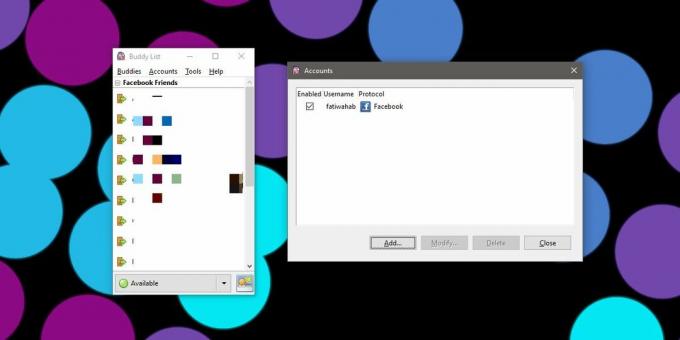
Для отображения всех контактов требуется некоторое время. В некоторых случаях это может занять несколько дней. Вы можете отправлять и получать сообщения от своих контактов в Facebook Messenger, но не можете видеть их всех в списке «друзей». Вы не можете многое сделать, чтобы заставить их синхронизироваться, так как Pidgin был в течение многих лет. Поддержка Facebook Messenger не была добавлена изначально, и пользователям по-прежнему приходится полагаться на плагин для выполнения этой работы.
Поиск
Недавние Посты
Breezer теперь поддерживает больше форматов; Создание пользовательских звуковых эффектов
Некоторое время назад мы обзор хороший инструмент управления аудио ...
Aria Maestosa - мощный, бесплатный редактор MIDI и секвенсор для Windows
Многие музыкальные инструменты не стали распространенными и доступн...
Выключение Хамелеона Позволяет Автоматизировать Выключение с несколькими Условиями
Выключение Хамелеона позволяет пользователям Неисправность, Запусти...



